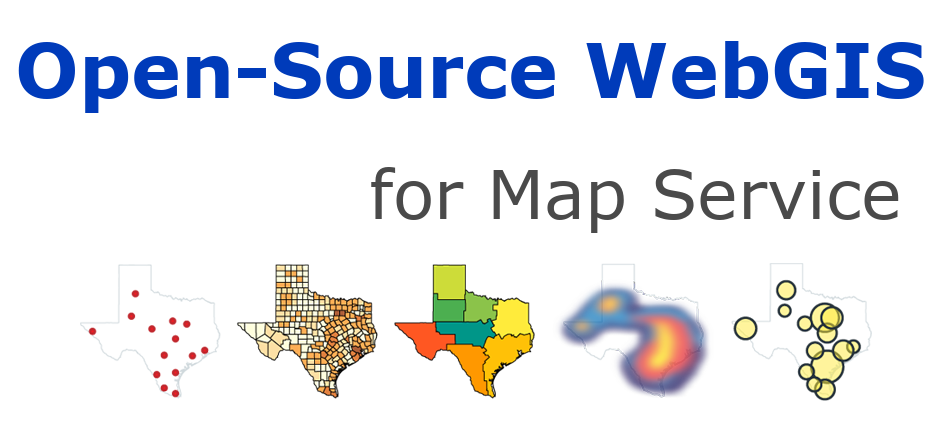2.1. 了解Geoserver的界面¶
登录Geoserver后,现在专注于布局。
正如在下面屏幕截图中所看到的,Geoserver Web界面有三个主要区域。
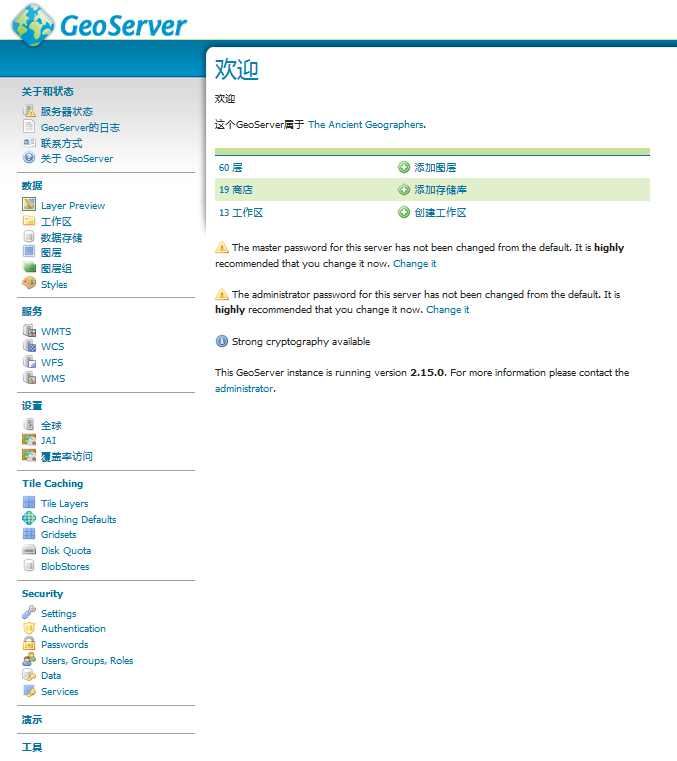
Geoserver主页界面¶
中心区域是显示信息之处;其中的元素因您的操作而异。登录后,它将显示有关配置数据的简要信息,以及应更正的警告或错误。版本号显示在末尾,并且有一个指向管理员邮箱的链接。
右侧的列表显示了GeoServer的功能。所列首字母缩略词是指标准OGC协议;我们将详细讨论其中的一些协议,每个协议至少支持一个版本。这些数字是指向XML文档的链接,这些文档准确地描述了每个协议支持的数据和操作。对于愿意使用此服务的客户来说,它们是一种宝贵的资源。
左侧目录列出了配置区域。每个区域都包含指向管理操作的链接。单击其中一个选项时,上下文选项将显示在中心区域。我们将在下一段中探讨每一个领域。
2.1.1. 关于和状态¶
此区域提供有关运行时变量以及如何向连接到Geoserver的客户端描述Geoserver的信息。
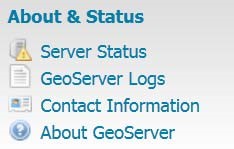
图像42¶
2.1.2. 服务器状态¶
服务器状态使您可以很好地了解有关Geoserver当前状态的主要配置参数和信息。这些信息以表格形式组织。除了提供信息外,此视图还允许您执行一些维护操作。我们将介绍以下截图中列出的主要项目:
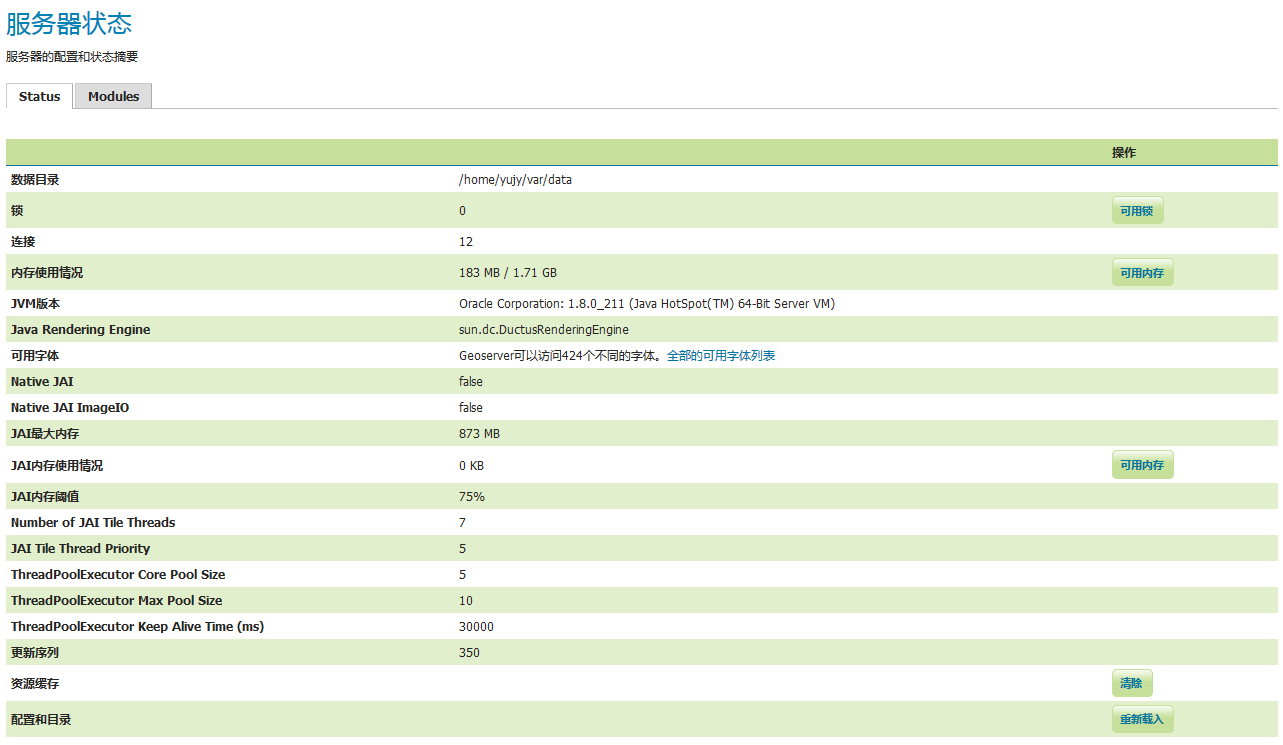
Geoserver的服务器状态¶
1.锁定
使用事务性Web功能服务(WFS-T),客户端可以编辑配置的功能类型。为了避免数据损坏,Geoserver会锁定需要交易的数据,直到交易完成。如果显示的数字大于1,则表示您的数据正在进行某些交易。释放锁定按钮允许您重置挂起的编辑会话并删除所有孤立进程,以释放可能已被放弃的锁定。
2.连接
这将显示矢量数据存储连接的数量。矢量数据存储库是为功能持久性配置的存储库。
3.内存使用情况
这显示了Geoserver使用了多少内存,可通过单击可用内存按钮手动运行垃圾回收器。这将破坏标记为删除的Java对象。
4.JVM版本和字体
这是Geoserver使用的Java虚拟机(JVM)版本。您已在安装过程中的第2章Geoserver入门中对其进行了配置,同时还将看到JVM和Geoserver字体列表。字体对于渲染空间要素标签非常有用。我们将在第6章,图层样式中讨论这一点。
5.JAI的使用和配置
当Geoserver处理栅格数据时,Java高级成像(JAI)库用于图像渲染和更好的性能,Web 覆盖服务(WCS)和Web地图服务(WMS)请求也是如此。我们将在第11章“在生产中调整Geoserver”中安装本地JAI支持。
6.更新顺序
这将显示服务器配置已更新的次数。在撰写本文时,信息量并没有那么大。开发人员似乎计划使用它来让您知道配置文件已经从应用程序外部更新。这可能是一个rest调用。
7.资源缓存
Geoserver还缓存与存储、要素类型定义、外部图形、字体定义和CRS定义的连接,可按Clear按钮强制这些地理服务器重新打开存储,并重新读取图像和字体信息。
8.配置和目录
此选项对于无需重新启动服务即可更新配置非常有用。Geoserver将配置数据保存在内存中。如果外部进程更新包含配置参数的文件,可以强制Geoserver从磁盘重新加载数据。
2.1.3. Geoserver日志¶
从这里,可以预览当前日志文件或从底部的链接下载完整内容。当无法访问存储实际日志文件的文件系统时,它会很有用。
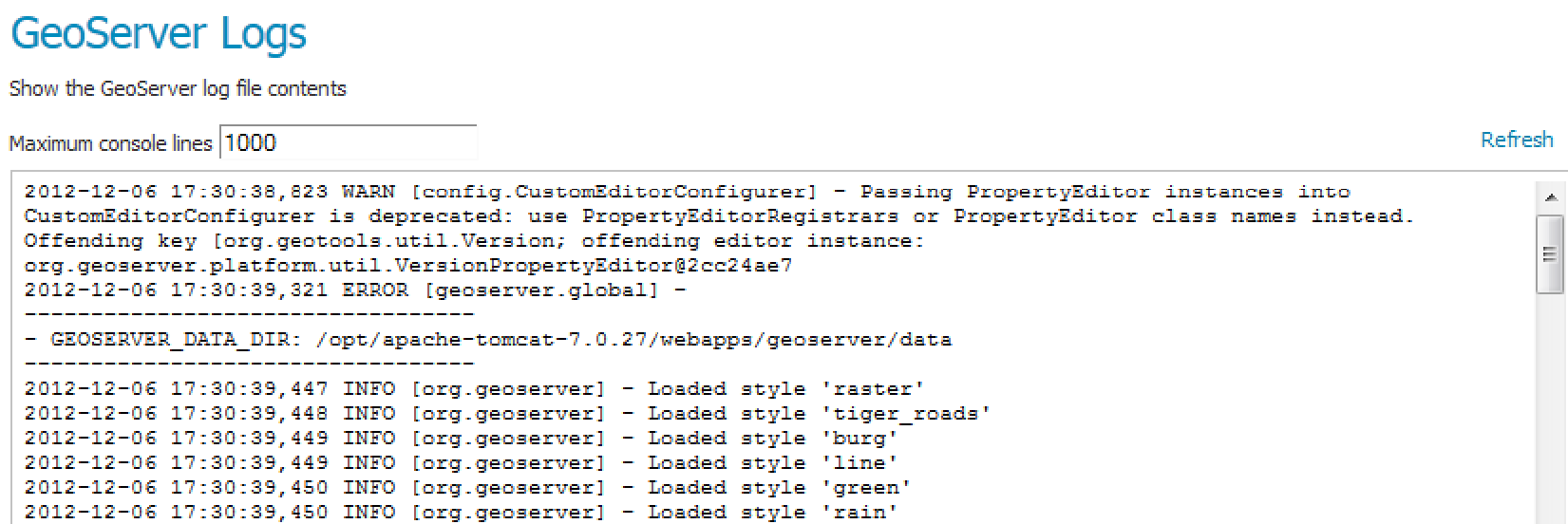
Geoserver日志¶
每次执行的记录也保存在日志中,保存位置的配置位置在全局。
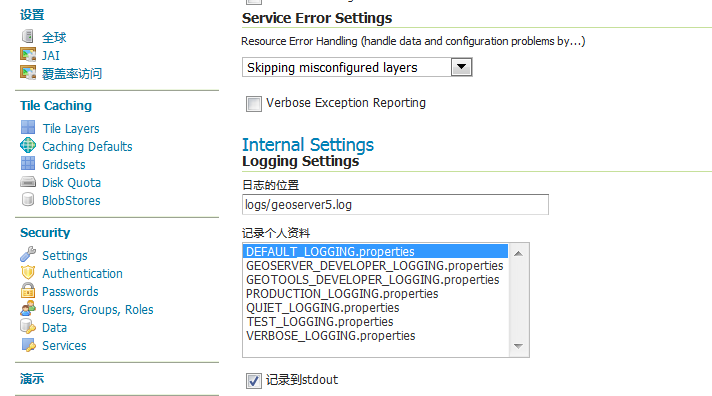
日志¶
2.1.4. 联系信息¶
在此面板中,应插入有关管理服务的组织和人员的信息。默认配置向古代制图师Claudius Ptolemy致敬(http://en.wikipedia.org/wiki/Ptolemy)。此信息包含在WMS功能中,供用户参考。
2.1.5. 关于¶
正如它所说,这只是构建信息,以及在哪里可以找到整个GeoServer文档、bug跟踪器和wiki。
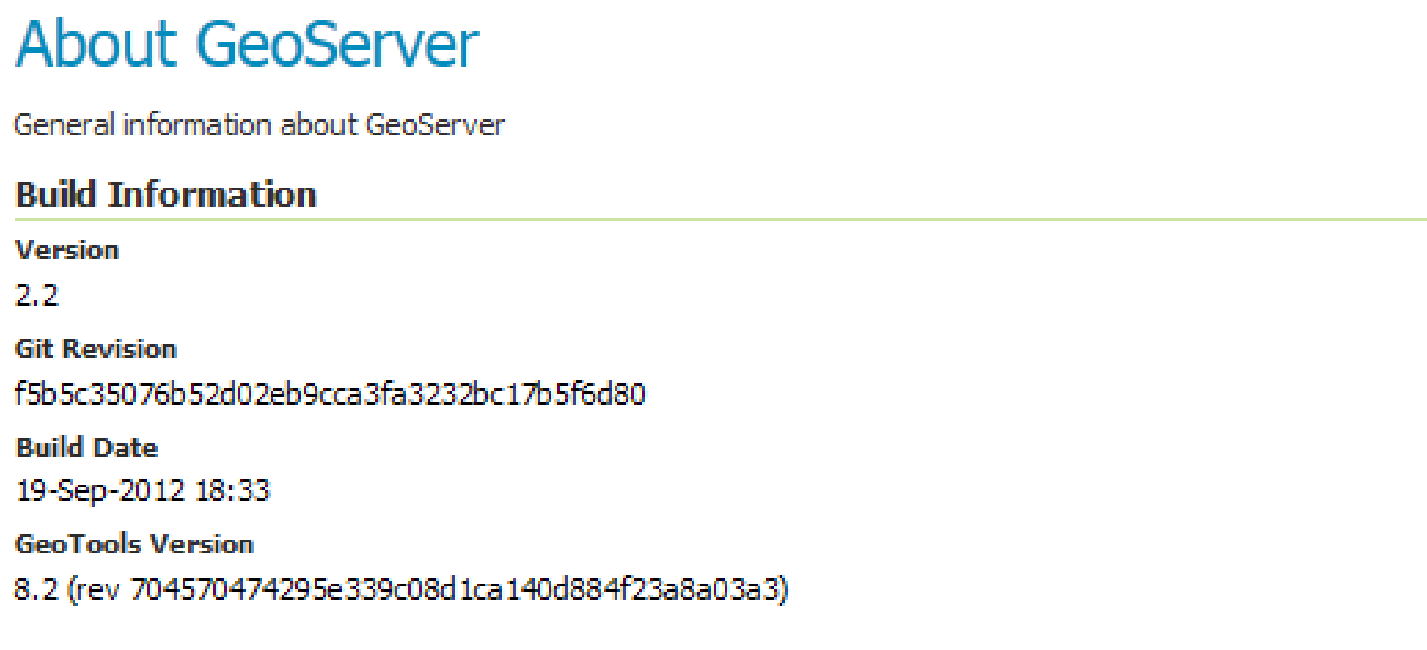
Geoserver关于界面¶